Используйте встроенную функцию Huawei Multi-screen Collaboration
Для быстрого соединения смартфона Huawei с телевизором убедитесь, что оба устройства подключены к одной Wi-Fi сети. Активируйте функцию Multi-screen Collaboration в настройках смартфона. После этого на экране появится список устройств, выберите ваш телевизор. Процесс занимает всего несколько секунд, и изображение с мобильного автоматически отобразится на большом экране.
Подключение через Wi-Fi Direct или Miracast
Многие современные телевизоры поддерживают протокол Miracast или Wi-Fi Direct. Проверьте, активирована ли эта функция на вашем ТВ. В настройках смартфона откройте раздел Беспроводные сети или Экран отображения, найдите опцию Беспроводной дисплей и включите ее. Откроется список доступных устройств. Выберите ваш телевизор – и изображение начнет транслироваться.
Настройка через приложении Huawei Share
Некоторые модели Huawei предусматривают использование встроенного приложения Huawei Share. Убедитесь, что приложение активировано на телефоне и телевидении. Обычно это делается в разделе Настройки > Подключения > Huawei Share. После этого выбранное изображение можно отправить на ТВ в один клик.
Использование Smart TV или сторонних устройств
Если ваш телевизор не поддерживает стандарты Miracast или Wi-Fi Direct, подключите его через Chromecast или аналогичное устройство. В приложении Google Home выберите устройство и активируйте трансляцию экрана. Также подойдет использование HDMI-кабеля через адаптер USB-C – для этого подключите смартфон к телевизору по кабелю и выберите соответствующий источник входа.
Полезные советы
- Обновляйте прошивку устройств – это устранит возможные ошибки и улучшит совместимость.
- Проверьте настройки сети – слабый Wi-Fi сигнал может вызвать задержки или разрывы трансляции.
- Перезагрузите устройства – иногда перезапуск помогает устранить временные сбои.
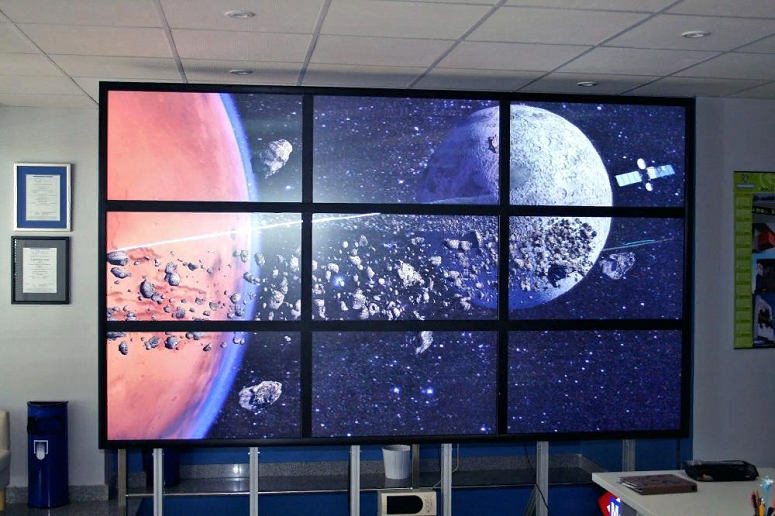









Оставить комментарий.